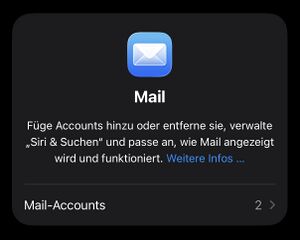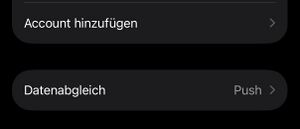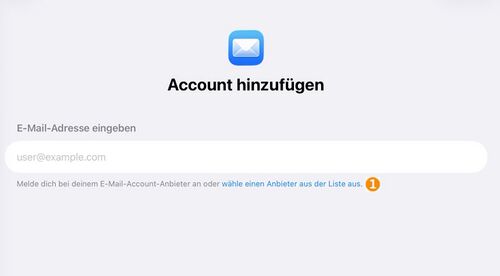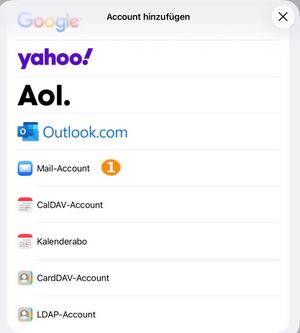E-Mail Postfach im Mailclient anlegen - IPhone
E-Mail Postfach im Mailclient anlegen
Um einen E-Mail Account im iPhone einzurichten sind die folgenden Schritte notwendig:
- E-Mail Einstellungen aufrufen:
- Öffnen Sie die Einstellungen auf Ihrem iPhone und wählen Sie dort den Punkt "Mail" aus und wählen Sie den Punkt "Mail-Accounts" aus .
- Gehen Sie dann auf "Account hinzufügen" .
- Um ein neues E-Mail Konto im iPhone anzulegen, wählen Sie hier zunächst "wähle einen Anbieter aus der Liste aus" (1) aus.
- Gehen Sie dann auf "Andere" (1):
- Gehen Sie dann auf "Mail-Account" (1):
- Benutzerdaten eintragen:
- In dieser Eingabemaske geben Sie Ihren Namen (1), die neue E-Mail Adresse (2) und das dazugehörige Passwort (3) ein. Die Beschreibung (4) ist frei wählbar und dient nur der Übersicht.
- Mit einem Klick auf "Weiter" (5) werden diese Eingaben gespeichert.
- Einstellung des E-Mail Eingangs:
- In dieser Eingabemaske legen Sie fest, wie Ihre E-Mails empfangen werden.
- Als "Servertyp" wählen Sie IMAP aus (alternativ ist auch POP möglich).
- In dem gleichen Fenster geben Sie die Daten für aus- und eingehende Mail ein. Tragen Sie dort für ##;eingehende E-Mail als Hostname mail.dcpserver.de (1) und ihre E-Mail Adresse (2) und das Kennwort ##;(3) ein.
- Für ausgehende Mail tragen Sie bitte smtp.dcpserver.de (4) als Hostnamen ein und auch hier Ihre E-Mail Adresse (5) und das Kennwort (6).
- Klicken Sie dann auf "Weiter" (7).
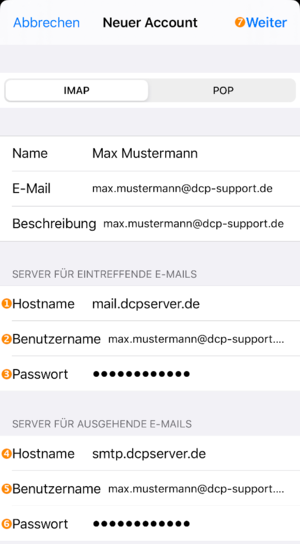
- In dieser Eingabemaske legen Sie fest, wie Ihre E-Mails empfangen werden.
- Einstellungen speichern: